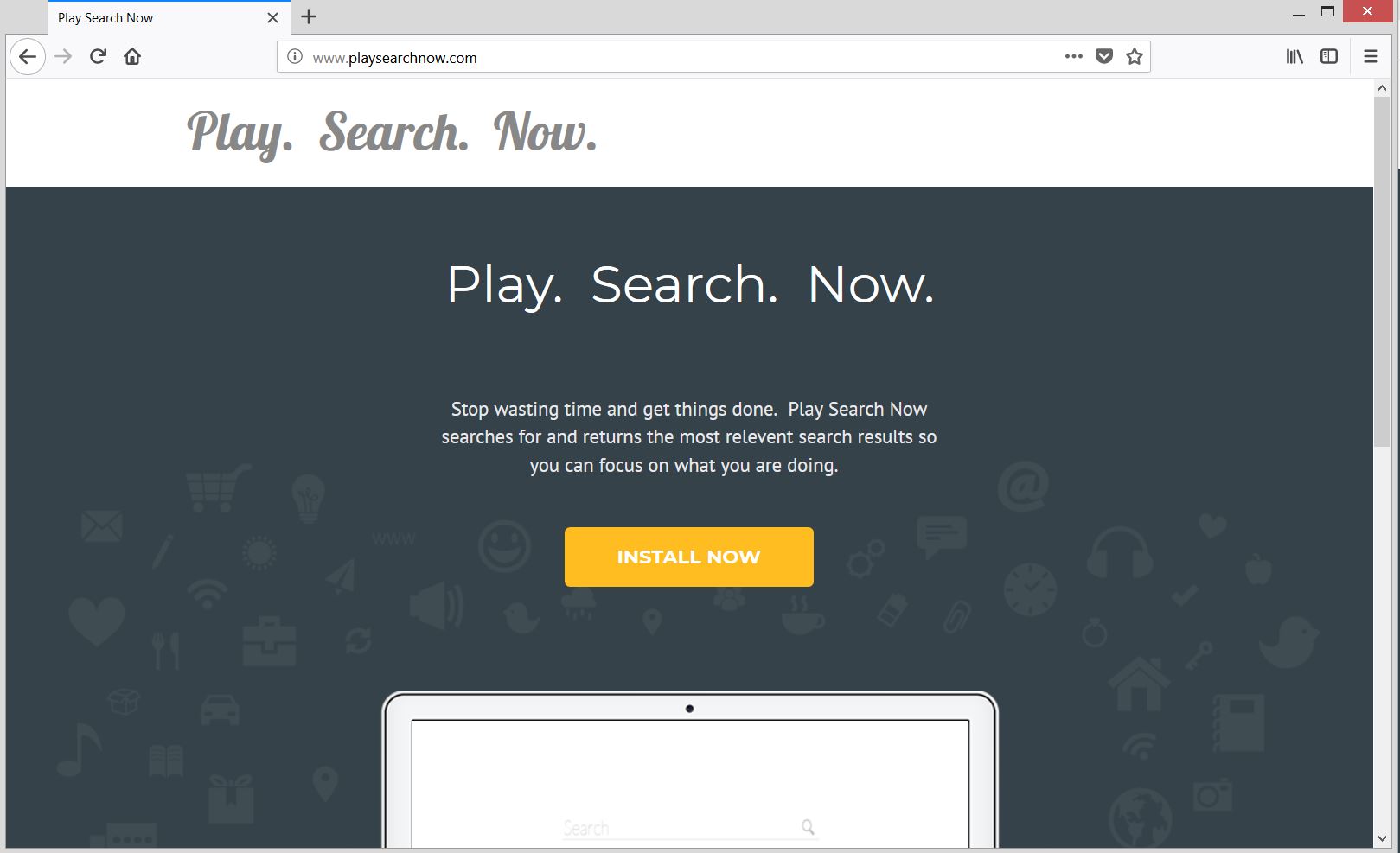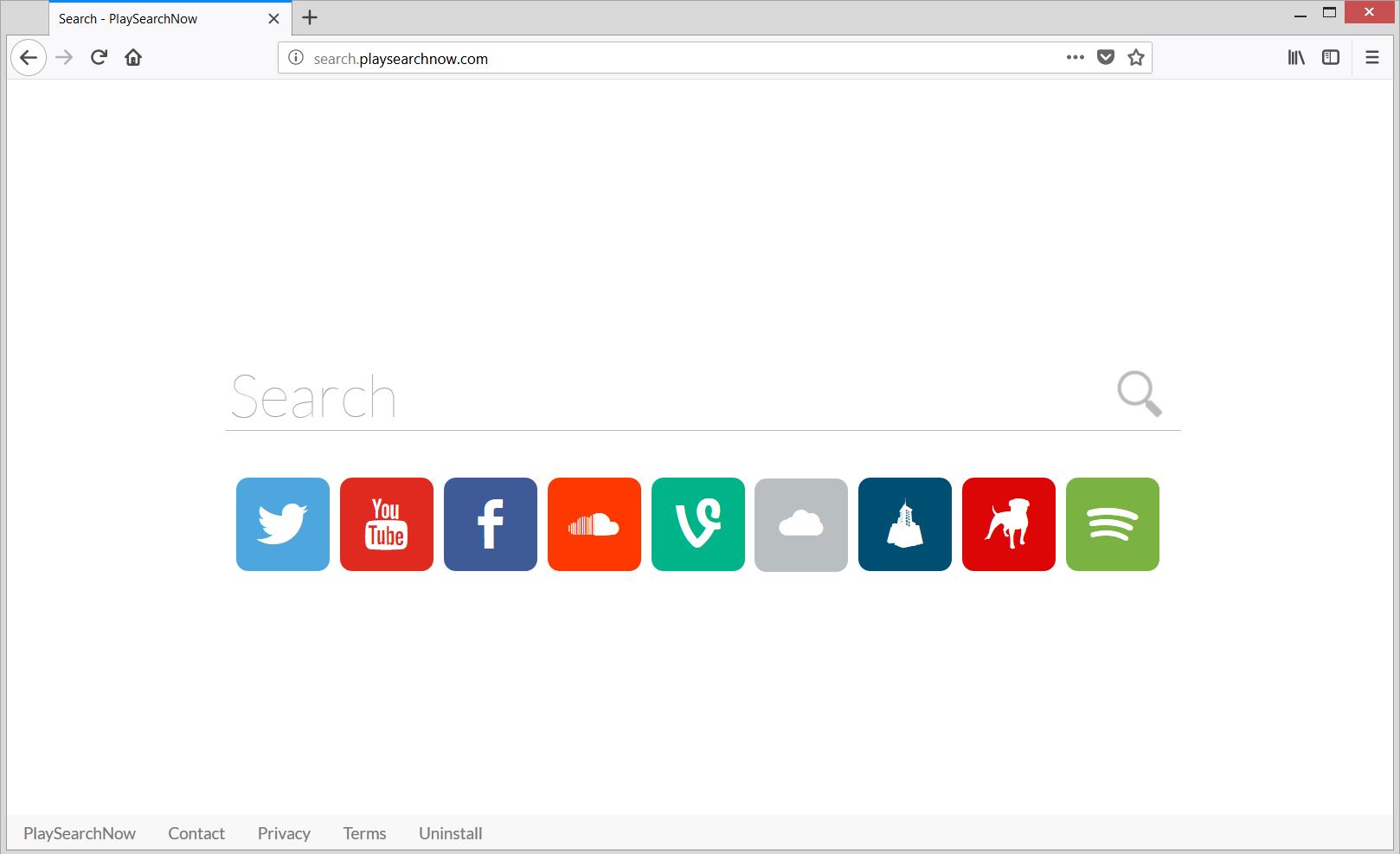In dit artikel worden de problemen die zich voordoen in het geval van besmetting met Play Zoeken Nu adware en biedt een complete handleiding over hoe om schadelijke bestanden en verwijderen van hoe aan de getroffen browsers herstellen.
Play Zoeken Nu is een adware-programma dat Mac-gebruikers beïnvloedt zonder hun medeweten. Eenmaal begonnen op het apparaat begint het genereren van verschillende online advertenties in de getroffen browsers en systemen. Bovendien, modificeert de belangrijkste instellingen van de browser om de bijbehorende misleidende zoekmachine bieden. Als gevolg van het hebben van dit programma draait op je Mac kun je getuige zijn browser vertragingen, systeem bevriest en veel valse advertenties.

bedreiging Samenvatting
| Naam | Play Zoeken Nu |
| Type | Adware voor Mac OS |
| Korte Omschrijving | Een ongewenste programma dat browserinstellingen invloed, duwt browser kaper en levert veel vervelende reclames. |
| Symptomen | browser homepage, nieuw tabblad en standaard zoekmachine worden gekaapt door de hoax zoekmachine Search.playsearchnow.com. Browser vertragingen zou kunnen optreden als gevolg van toename van het aantal advertenties die door deze adware. Gevoelige detials zou kunnen worden verkregen door onbekende acteurs. |
| Distributie Methode | software bundels; beschadigde installateurs; Misleidende webpagina's |
| Detection Tool |
Zien of je systeem is getroffen door malware
Combo Cleaner
Malware Removal Tool
|
Gebruikerservaring | Word lid van onze Forum Play Zoeken Bespreek Now. |
Play Zoeken Nu – update mei, 2019
Onze analyse geeft aan dat de Play Zoeken Nu ongewenst programma wordt weer ten koste gaat Macs. De gebruikers hebben geklaagd dat de instructies voor het verwijderen voorgesteld op de Play Zoeken Nu website zijn zeer eenvoudig en niet echt iets te verwijderen. Bovendien, gebruikers klagen ook dat de software niet komt opdagen in de map Application, waardoor het verwijderingsproces moeilijker. Een oplossing voor de ongewenste programma te verwijderen is om het systeem opnieuw op te starten in de veilige modus en vervolgens downloaden van een specifiek programma voor het verwijderen.
Hoe ben ik Play Zoeken Now?
Sinds Play Zoeken Nu wordt beschouwd als een potentieel ongewenste programma of adware type zijn, is het waarschijnlijk dat Mac apparaten met behulp van vicieuze mechanismen die truc gebruikers infiltreren in waardoor de installatie zonder het te merken zijn aanwezigheid.
Vaak eigenaren van PUP's verdelen hun programma's, samen met andere gratis apps van derden. De aanwezigheid van additionele en meestal ongewenste programma vaak verborgen in de Advanced / Custom installatie stap van de getroffen app installateurs. Het is dus zeer aan te bevelen om de details in deze stappen te bekijken voordat u op de knop Voltooien. Zodra u toegang tot de gegevens die zij presenteren u kon de aanwezigheid van enkele ongewenste extra's te onthullen en de installatie ervan te voorkomen dat op uw Mac.
Fake software installateurs die legitieme programma's zoals Adobe Flash Player nabootsen kan als een van de mogelijke verspreiding technieken die worden gebruikt door Play Zoeken Nu adware eigenaars. Dus de volgende keer dat u twijfelt of een kennisgeving van een update is nep of legitiem worden geadviseerd om handmatig te controleren of de legitieme versies van de apps geïnstalleerd op uw Mac echt moet worden vernieuwd. Een manier om dit te doen is om hun programma te openen en te zoeken naar updates sectie / knop. Een andere manier is om hun officiële websites te openen, controleren welke is de nieuwste versie vrijgegeven door de verkopers en vergelijk het met de versie die momenteel wordt uitgevoerd op uw apparaat.
Een distributiekanaal dat hoewel moet worden genoemd is waarschijnlijk degene gebruikt om het apparaat beïnvloeden zijn met Play Zoeken Nu is de officiële website van deze adware. De belangrijkste pagina was te zien op de foto hieronder:
Meer informatie over Spelen Nu zoeken
Volgens de gegevens op de officiële website van deze adware informatie, Play Zoeken Nu:
.. zoekopdrachten voor en geeft de meest relevent zoekresultaten, zodat u zich kunt concentreren op wat je doet.
Echter, Play Zoeken Nu wordt beschouwd als een potentieel ongewenste programma dat Mac-systemen binnenvalt om gebruikers te dwingen tot het gebruik van haar twijfelachtige diensten. Zodra de configuratiebestanden worden gestart op het apparaat het programma wordt in staat om toegang tot de instellingen van geïnstalleerde browsers en een aantal belangrijke veranderingen door te voeren.
Onder de getroffen instellingen van de browser zou kunnen zijn die van de homepage, nieuw tabblad en standaard zoekmachine. Dientengevolge, De eerste pagina die wordt geladen in uw favoriete web browser is de hoofdpagina van een twijfelachtige zoekmachine geduwd door de adware. Het wordt gehost op het domein Search.playsearchnow.com. In feite, [wplinkpreview url =”https://sensorstechforum.com/remove-search-playsearchnow-com-mac/”]Search.playsearchnow.com is nog een andere kaper die onlangs werd gemeld door ons team.
En hier is hoe deze misleidende zoekmachine eruit ziet:
Helaas, zo lang als u gebruik maakt van deze kaper voor uw zoekopdrachten kunt u niet in staat om de meest accurate en betrouwbare resultaten beschikbaar zijn te zien op het web. Plaats, bent u waarschijnlijk resultaten vol gesponsorde en misleidende inhoud te zien.
Sinds Play Zoeken Nu is gecategoriseerd als een adware-programma is het ook waarschijnlijk uw Mac te overspoelen met veel vervelende advertenties. Verschillende online advertenties, zoals <еem>pop-ups, pop-unders, banners, in-tekstlinks, afbeeldingen, sliders, etc. kan worden weergegeven tijdens het browsen sessies of zelfs tijdens de normale gebruik van het systeem te wijten aan het feit dat Play Zoeken Nu wordt uitgevoerd op de inrichting. Sommige van de advertenties in verband met deze adware kunnen de volgende zinnen te bevatten:
- Advertentie van Play Nu zoeken
- Aangedreven door Play Nu zoeken
- Ad LIVE Nu zoeken
- Ads by Play Nu zoeken
- Advertentie LIVE Nu zoeken
- Gebracht aan u door Play Nu zoeken
Je moet heel voorzichtig zijn welke advertenties u klikt te zijn zoals sommigen van hen kon landen op beschadigde webpagina's die ervoor zorgen dat drive-by download aanvallen. Een dergelijke vorm van aanvallen kunnen ongemerkt leveren aanleiding geeft tot grote malware-infecties direct op het apparaat. Bovendien, als de last van al deze advertenties zou een aanzienlijk deel van de middelen van je Mac toestelscherm, het zou traag en soms zelfs helemaal niet meer reageren.
Een ander probleem dat kan optreden na Play Zoeken Nu adware toegang krijgt tot je Mac is verzamelen van gevoelige gegevens. En dit kan worden verklaard door het feit dat de eigenaren moeten bepaalde gegevens over u en uw surfgedrag voor de optimalisatie van hun reclamecampagnes. Dus zolang deze ongewenste programma wordt uitgevoerd op het systeem kan het in staat zijn om details, zoals het verkrijgen van:
- Bezochte URL's en websites
- Browser's home page
- Zoekvragen
- Zoekopdrachten op de bezochte webpagina's
- Aard van de gebruikte browser
- Het type besturingssysteem
- Internet Protocol (IP) adres
- Geografische locatie
- De domeinnaam van de huidige Internet service provider (ISP)
Wat meer in het privacybeleid, adware eigenaren beweren dat sommige third-party apps geïntegreerd in hun dienst kan ook het verzamelen van gegevens over uw surfgedrag.
Als u wilt dat uw Mac apparaat schoon te maken en alle problemen veroorzaakt door te voorkomen Play Zoeken Nu moet je alle bestanden die verband houden met het programma uit het systeem de instellingen van de getroffen browsers te verwijderen en vervolgens resetten. Zie hoe je stap-voor-stap gaan door de verwijdering van deze adware in de onderstaande gids.
Verwijder Play Nu zoeken Adware van Mac
Ter verwijdering Play Zoeken Nu adware en alle bestanden die zijn hardnekkige aanwezigheid te ondersteunen op je Mac, moet je alle stappen in de verwijdering die volgt vermeld te voltooien. In het, vindt u zowel handmatige en automatische instructies voor het verwijderen die je zou kunnen helpen om deze ongewenste programma te verwijderen volledig. In het geval dat u nog vragen heeft of extra hulp nodig heeft, aarzel dan niet om een reactie achterlaten, of neem contact met ons op via e-mail.
Stappen ter voorbereiding vóór verwijdering:
Voordat u begint met de onderstaande stappen te volgen, er rekening mee dat je eerst moet doen de volgende bereidingen:
- Een backup van uw bestanden voor het geval het ergste gebeurt.
- Zorg ervoor dat u een apparaat met deze instructies op standy hebben.
- Wapen jezelf met geduld.
- 1. Scannen op Mac-malware
- 2. Verwijder risicovolle apps
- 3. Maak uw browsers schoon
Stap 1: Scan for and remove Play Search Now files from your Mac
Als u worden geconfronteerd met problemen op je Mac als gevolg van ongewenste scripts en programma's zoals Play Nu zoeken, de aanbevolen manier van het elimineren van de dreiging is met behulp van een anti-malware programma. SpyHunter voor Mac biedt geavanceerde beveiligingsfuncties samen met andere modules die de beveiliging van uw Mac verbeteren en in de toekomst beschermen.

Snelle en gemakkelijke Mac Malware Video Removal Guide
Bonusstap: Hoe u uw Mac sneller kunt laten werken?
Mac-machines hebben waarschijnlijk het snelste besturingssysteem dat er is. Nog steeds, Macs worden soms traag en traag. De onderstaande videogids onderzoekt alle mogelijke problemen die ertoe kunnen leiden dat uw Mac langzamer is dan normaal, evenals alle stappen die u kunnen helpen om uw Mac sneller te maken.
Stap 2: Uninstall Play Nu zoeken en verwijder gerelateerde bestanden en objecten
1. Druk op de ⇧ ⌘ + + U sleutels om hulpprogramma's te openen. Een andere manier is om op "Go" te klikken en vervolgens op "Hulpprogramma's" te klikken, zoals blijkt uit onderstaande afbeelding:

2. Zoek Activity Monitor en dubbelklik erop:

3. In de Activity Monitor look voor elke verdachte processen, behoren of die verband houden met Search Play Now:


4. Klik op de "Gaan" nogmaals op de knop, maar selecteer deze keer Toepassingen. Een andere manier is met de ⇧+⌘+A knoppen.
5. In het menu Toepassingen, zoeken naar eventuele verdachte app of een app met een naam, vergelijkbaar of identiek zijn aan Search Play Now. Als u het vinden, klik met de rechtermuisknop op de app en selecteer "Verplaatsen naar prullenbak".

6. Kiezen accounts, waarna klik op de Inlogonderdelen voorkeur. Uw Mac toont dan een lijst met items die automatisch worden gestart wanneer u zich aanmeldt. Kijk op verdachte apps aan of overeenstemt met Search Play Now. Vink de app aan waarvan u wilt voorkomen dat deze automatisch wordt uitgevoerd en selecteer vervolgens op de Minus ("-") icoon om het te verbergen.
7. Verwijder eventuele overgebleven bestanden die mogelijk verband houden met deze dreiging handmatig door de onderstaande substappen te volgen:
- Ga naar vinder.
- In de zoekbalk typt u de naam van de app die u wilt verwijderen.
- Boven de zoekbalk veranderen de twee drop down menu's om "System Files" en "Zijn inbegrepen" zodat je alle bestanden in verband met de toepassing kunt zien die u wilt verwijderen. Houd er rekening mee dat sommige van de bestanden kunnen niet worden gerelateerd aan de app, zodat heel voorzichtig welke bestanden u wilt verwijderen.
- Als alle bestanden zijn gerelateerd, houd de ⌘ + A knoppen om ze te selecteren en dan rijden ze naar "Trash".
Voor het geval u Play Search Now niet kunt verwijderen via Stap 1 bovenstaand:
In het geval dat u niet het virus bestanden en objecten in uw Applications of andere plaatsen waar we hierboven hebben laten zien te vinden, kunt u handmatig zoeken voor hen in de bibliotheken van je Mac. Maar voordat je dit doet, Lees de disclaimer hieronder:
1. Klik op "Gaan" en toen "Ga naar map" zoals hieronder:

2. Typ in "/Bibliotheek / LauchAgents /" en klik op OK:

3. Verwijder alle virusbestanden die een vergelijkbare of dezelfde naam hebben als Play Search Now. Als je denkt dat er geen dergelijke dossier, niets verwijderen.

U kunt dezelfde procedure te herhalen met de volgende andere Bibliotheek directories:
→ ~ / Library / LaunchAgents
/Library / LaunchDaemons
Tip: ~ Er is met opzet, omdat het leidt tot meer LaunchAgents.
Stap 3: Verwijder Play Search Now - gerelateerde extensies uit Safari / Chrome / Firefox









Play Search Now-FAQ
Wat is Play Search Now op je Mac?
De Play Search Now-bedreiging is waarschijnlijk een mogelijk ongewenste app. Er is ook een kans dat het verband kan houden met Mac-malware. Als, dergelijke apps hebben de neiging uw Mac aanzienlijk te vertragen en advertenties weer te geven. Ze kunnen ook cookies en andere trackers gebruiken om browsegegevens te verkrijgen van de geïnstalleerde webbrowsers op uw Mac.
Kunnen Macs virussen krijgen??
Ja. Net zoveel als elk ander apparaat, Apple-computers krijgen malware. Apple-apparaten zijn misschien niet vaak het doelwit malware auteurs, maar u kunt er zeker van zijn dat bijna alle Apple-apparaten besmet kunnen raken met een bedreiging.
Welke soorten Mac-bedreigingen zijn er??
Volgens de meeste malware-onderzoekers en cyberbeveiligingsexperts, de soorten bedreigingen die momenteel uw Mac kunnen infecteren, kunnen frauduleuze antivirusprogramma's zijn, adware of kapers (PUP), Trojaanse paarden, ransomware en cryptominer-malware.
Wat moet ik doen als ik een Mac-virus heb?, Like Play Search Now?
Raak niet in paniek! U kunt de meeste Mac-bedreigingen gemakkelijk verwijderen door ze eerst te isoleren en vervolgens te verwijderen. Een aanbevolen manier om dat te doen is door gebruik te maken van een gerenommeerd bedrijf software voor het verwijderen van malware die de verwijdering automatisch voor u kan verzorgen.
Er zijn veel Mac-anti-malware-apps waaruit u kunt kiezen. SpyHunter voor Mac is een van de aanbevolen anti-malware-apps voor Mac, die gratis kan scannen en eventuele virussen kan detecteren. Dit bespaart tijd voor handmatige verwijdering die u anders zou moeten doen.
How to Secure My Data from Play Search Now?
Met een paar simpele handelingen. Eerst en vooral, het is absoluut noodzakelijk dat u deze stappen volgt:
Stap 1: Zoek een veilige computer en verbind het met een ander netwerk, niet degene waarin je Mac is geïnfecteerd.
Stap 2: Verander al uw wachtwoorden, te beginnen met uw e-mailwachtwoorden.
Stap 3: in staat stellen twee-factor authenticatie ter bescherming van uw belangrijke accounts.
Stap 4: Bel uw bank naar uw creditcardgegevens wijzigen (geheime code, etc.) als u uw creditcard hebt opgeslagen om online te winkelen of online activiteiten met uw kaart hebt gedaan.
Stap 5: Zorg ervoor dat bel uw ISP (Internetprovider of provider) en hen vragen om uw IP-adres te wijzigen.
Stap 6: Verander jouw Wifi wachtwoord.
Stap 7: (Facultatief): Zorg ervoor dat u alle apparaten die op uw netwerk zijn aangesloten op virussen scant en herhaal deze stappen als ze worden getroffen.
Stap 8: Installeer anti-malware software met realtime bescherming op elk apparaat dat u heeft.
Stap 9: Probeer geen software te downloaden van sites waar u niets van af weet en blijf er vanaf websites met een lage reputatie in het algemeen.
Als u deze aanbevelingen opvolgt, uw netwerk en Apple-apparaten zullen aanzienlijk veiliger worden tegen alle bedreigingen of informatie-invasieve software en ook in de toekomst virusvrij en beschermd zijn.
Meer tips vind je op onze MacOS Virus-sectie, waar u ook vragen kunt stellen en opmerkingen kunt maken over uw Mac-problemen.
About the Play Search Now Research
De inhoud die we publiceren op SensorsTechForum.com, this Play Search Now how-to removal guide included, is het resultaat van uitgebreid onderzoek, hard werken en de toewijding van ons team om u te helpen het specifieke macOS-probleem op te lossen.
How did we conduct the research on Play Search Now?
Houd er rekening mee dat ons onderzoek is gebaseerd op een onafhankelijk onderzoek. We hebben contact met onafhankelijke beveiligingsonderzoekers, waardoor we dagelijks updates ontvangen over de nieuwste malwaredefinities, inclusief de verschillende soorten Mac-bedreigingen, vooral adware en mogelijk ongewenste apps (tevreden).
Bovendien, the research behind the Play Search Now threat is backed with VirusTotal.
Om de dreiging van Mac-malware beter te begrijpen, raadpleeg de volgende artikelen die deskundige details bieden:.